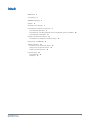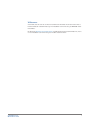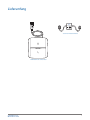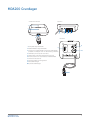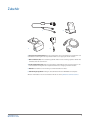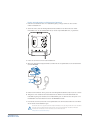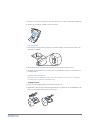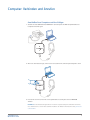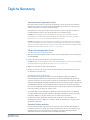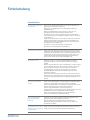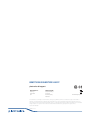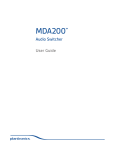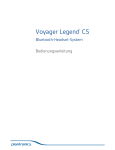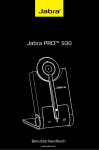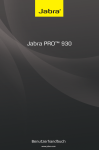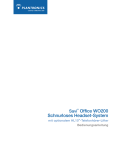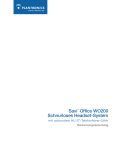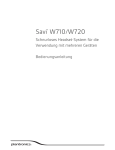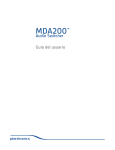Download MDA200™ - Plantronics
Transcript
MDA200 .Audio-Umschalter ™ Bedienungsanleitung Inhalt Willkommen 3 Lieferumfang 4 MDA200 Grundlagen 5 Zubehör 6 Anschließen des Headsets 7 Festnetztelefon: Verbinden und Anrufen 8 Festnetztelefon (Standard) 8 Festnetztelefon + HL10™-Telefonhörer-Lifter und Netzteil (getrennt erhältlich) 10 Festnetztelefon + EHS-Kabel 12 Computer: Verbinden und Anrufen 13 Anschließen Ihres Computers und Anruf tätigen 13 LED-Anzeigen des MDA200 14 Tägliche Benutzung 15 Annehmen eines eingehenden Anrufs 15 Tätigen eines ausgehenden Anrufs 15 Zwischen Geräten wechseln 15 Fehlerbehebung 16 Festnetztelefon 16 Softphone 17 2 Willkommen Vielen Dank, dass Sie sich für den Kauf eines Plantronics Produkts entschieden haben. Dieses Benutzerhandbuch enthält Anweisungen zur Installation und Verwendung des MDA200 .AudioUmschalters. Die Broschüre Wichtige Sicherheitshinweise enthält wichtige Sicherheitsinformationen, die Sie vor der Installation oder Verwendung des Produkts beachten sollten. 3 Lieferumfang Telefonschnittstellenkabel MDA200 .Audio-Umschalter 4 MDA200 Grundlagen VORDERSEITE/OBERSEITE RÜCKSEITE 1 2 4 5 6 7 3 UNTERSEITE 9 1 Computer-Gesprächstaste 8 2 Festnetztelefon-Gesprächstaste 3 Anschluss für USB-Headset/schnurlosen USB-Adapter (Headset und Adapter nicht im Lieferumfang enthalten) 4 USB-Kabel (mit Computer verbinden) 5 Telefonhörer-Lifter/EHS-Kabelanschlussbuchse 6 Anschlussbuchse für das Telefonschnittstellenkabel 7 Stromanschlussbuchse 8 Schiebeschalter zur Konfiguration 9 Hörlautstärkeregler 10 Sprechlautstärkeregler 10 4 5 Zubehör 1 3 2 4 5 1 Electronic Hook Switch-Kabel Hebt den Telefonhörer Ihres Festnetztelefons elektronisch und automatisch ab. Ermöglicht die Gesprächsannahme/-beendigung mit Ihrem Headset. 2O nline-Indikator (OLI) Die Leuchtanzeige blinkt während eines Telefongesprächs. Damit wird erkennbar, dass Sie telefonieren. 3H L10™-Telefonhörer-Lifter Hebt den Telefonhörer automatisch ab und legt ihn wieder in die Festnetzstation. Ermöglicht die Gesprächsannahme/-beendigung mit Ihrem Headset. 4N etzteil Erforderlich bei Verwendung des HL10-Telefonhörer-Lifters. 5U SB-Verlängerungskabel Verlängert das USB-Kabel zwischen MDA200 und Computer. Weitere Informationen zu unserem Zubehör finden Sie unter plantronics.com/accessories. 6 Anschließen des Headsets 1 Verbinden Sie das von Plantronics unterstützte, schnurgebundene USB-Headset oder den schnurlosen USB-Headset-Adapter mit dem MDA200 USB-Headset-Anschluss.* HINWEIS Ihr Headset wird weiterhin funktionieren, als wenn es direkt mit dem Computer verbunden wäre. *Eine Liste der unterstützten Headsets und schnurlosen USB-Headset-Adapter finden Sie unter plantronics.com/support. 7 Festnetztelefon: Verbinden und Anrufen Für den Anschluss des MDA200 an Ihr Festnetztelefon gibt es drei Einstellungsoptionen. Wählen Sie eine der folgenden Optionen aus und fahren Sie fort. • Festnetztelefon (Standard) • Festnetztelefon + HL10™-Telefonhörer-Lifter und Netzteil (getrennt erhältlich) • Festnetztelefon + EHS Kabel (getrennt erhältlich) HINWEIS Wenn Sie ein Festnetztelefon (Standard) oder Festnetztelefon + HL10-TelefonhörerLifter und Netzteil verwenden, lesen Sie unten weiter. Informationen zur Installation des Festnetztelefons + EHS-Kabels finden Sie in der Kurzanleitung – EHS, die mit Ihrem EHS-Kabel geliefert wurde, oder unter plantronics.com/accessories. Festnetztelefon (Standard) 1 Stecken Sie ein Ende des Telefonschnittstellenkabels auf der Rückseite des .Audio-Umschalters ein. 2 Trennen Sie das Spiralkabel des Telefonhörers von der Basisstation des Festnetztelefons und verbinden Sie es mit der Anschlussbuchse des Telefonschnittstellenkabels. 3 Stecken Sie das verbleibende Ende des Telefonschnittstellenkabels in den freien TelefonhörerAnschluss am Festnetztelefon. HINWEIS Der Hörer Ihres Festnetztelefons funktioniert immer noch; er ist nur anders angeschlossen. VERWENDUNG HINWEIS Falls Ihr Telefon über einen bereits eingebauten Headset-Anschluss verfügt, sollten Sie diesen nur nutzen, wenn Sie den HL10-Telefon-Lifter nicht einsetzen möchten. Bei dieser Konfiguration müssen Sie sowohl die Headset-Taste Ihres Telefons als auch die Gesprächstaste des Headsets drücken, um Anrufe anzunehmen oder zu beenden. 8 Prüfen der Konfiguration und Tätigen eines Testanrufs 1 Falls Ihr Festnetztelefon über eine Lautstärkeregelung verfügt, stellen Sie diese auf eine mittlere Lautstärke ein. 2 Stellen Sie sicher, dass der Konfigurationsschiebeschalter auf der Unterseite des .AudioUmschalters auf „A“, die Hörlautstärke auf „3“ und die Sprechlautstärke auf „2“ gestellt ist. 3 Heben Sie den Hörer von der Festnetzstation ab. 4 Wenn Sie das Headset aufgesetzt haben, drücken Sie die Gesprächstaste des Festnetztelefons auf dem MDA200. 5 Falls Sie kein Freizeichen hören, passen Sie den Konfigurationsschalter (A-G) an, bis Sie es hören. 6 Tätigen Sie einen Testanruf vom Festnetztelefon aus. Nehmen Sie bei Bedarf mithilfe der Lautstärkeregelung des Headsets eine Feinabstimmung vor. Sie können auch die Sprech- und Hörlautstärke des Festnetztelefons unten am MDA200 einstellen. 7 Beenden Sie den Anruf, indem Sie die Gesprächstaste auf dem Headset drücken und den Hörer wieder auf die Festnetzstation legen. Verwenden Sie zu Ihrer eigenen Sicherheit Kopfhörer/Headsets nicht über längere Zeit mit hoher Lautstärke. Dies kann zu Gehörschäden führen. Stellen Sie den Ton immer auf gemäßigte Lautstärke ein. Weitere Informationen zu Headsets und zum Schutz des Gehörs finden Sie unter: www.plantronics.de/healthandsafety. 9 HINWEIS Wenn Sie den HL10-Telefonhörer-Lifter und das Netzteil installieren, lesen Sie unten weiter. Wenn nicht, fahren Sie fort mit Computer: Verbinden und Anrufen. Festnetztelefon + HL10™-Telefonhörer-Lifter und Netzteil (getrennt erhältlich) 1 Stecken Sie ein Ende des Netzteils in die Stromanschlussbuchse auf der Rückseite des MDA200 und das andere Ende in eine Steckdose.  VERWENDUNG 2 Drücken Sie das Stromkabel des Telefonhörer-Lifters vorsichtig in die Buchse des TelefonhörerLifters. 3 Schieben Sie, während Sie Ihr Headset tragen, den Arm des Telefonhörer-Lifters unter den Telefonhörer, bis die Lifter-Basis das Telefon seitlich berührt. 4 Schieben Sie den Telefonhörer-Lifter nach oben, bis er beinahe das Hörstück des Telefonhörers berührt. 5 Drücken Sie die Gesprächstaste Ihres Headsets, um den Telefonhörer-Lifter zu aktivieren. 6 Wenn Sie ein Freizeichen hören, ist die Höhe des Telefonhörer-Lifters richtig eingestellt und benötigt keine weitere Anpassung. 7 Entfernen Sie die Schutzstreifen von den drei Klebestreifen an der Unterseite des TelefonhörerLifters. 10 8 Bringen Sie den Lifter vorsichtig auf dem Festnetztelefon in der vorher bestimmten Position an. 9 Drücken Sie ihn kurz an und kleben Sie ihn somit fest. Kein Freizeichen 1 Falls Sie kein Freizeichen hören, bringen Sie den Höhenschalter des Telefonhörer-Lifters in die nächsthöhere Position.  2 Wiederholen Sie die Schritte 3 bis 6 oben falls nötig, bis Sie ein Freizeichen hören. 3 Sobald Sie ein Freizeichen hören, befestigen Sie den Telefonhörer-Lifter wie in den Schritten 7 bis 9 beschrieben. Zubehör (wenn erforderlich) Verwenden Sie einen Verlängerungsarm, wenn der Telefonhörer-Lifter zum Ab- und Auflegen des Telefonhörers zusätzliche Stabilität benötigt. Verlängerungsarm 1 Bringen Sie den Verlängerungsarm am Telefonhörer-Lifter an. 2 Stabilisatoren können rechts und links angebracht werden. Platzieren Sie die Stabilisatoren am Hörer so, dass Sie das Telefon gut erreichen können. 2 1 2 11 Klingelton-Mikrofon Verwenden Sie das Klingelton-Mikrofon nur, wenn sich der Telefonlautsprecher nicht direkt unter dem Telefonhörer befindet. 1 Entfernen Sie die Abdeckung der Buchse für das Klingelton-Mikrofon auf der Rückseite des Hörers. 2 Schließen Sie den Stecker des Klingelton-Mikrofons an. 3 Positionieren Sie das Klingelton-Mikrofon über dem Telefonlautsprecher. Befestigen Sie es mit Klebeband. 3 1 2 Nur bei Nortel-Telefonen Festnetztelefon + EHS-Kabel 1 Stecken Sie ein Ende des EHS-Kabels in den MDA200 und das andere in das Festnetztelefon ein, wie in der „Kurzanleitung – EHS-Adapter“ beschrieben. 12 Computer: Verbinden und Anrufen Anschließen Ihres Computers und Anruf tätigen 1 Stecken Sie das USB-Kabel des MDA200 in den Computer. Die LED-Gesprächstaste des Computers leuchtet grün. 2 Wenn Sie das Headset tragen, führen Sie einen Testanruf mit dem Computer-Softphone durch. 3 Beenden Sie den Anruf, indem Sie die Gesprächstaste des Computers auf dem MDA200 drücken. HINWEIS Um die Anrufsteuerungsfunktion mit einem Computer-Softphone verwenden zu können, muss die Plantronics Control Panel Software installiert sein. Weitere Informationen unter plantronics. com/software. 13 LED-Anzeigen des MDA200 LED-ANZEIGEN des MDA200 LCD LED-Status Bedeutung Leuchtet grün auf Audioverbindung zum PC hergestellt (Standardeinstellung) Blinkt grün Eingehender Anruf vom PC Blinkt gelb Aktive PC-Audio-Verbindung im Haltestatus Blinkt grün Eingehender Anruf vom Festnetztelefon Leuchtet grün auf Audioverbindung mit Festnetztelefon hergestellt Blinkt gelb Aktive Festnetz-Audio-Verbindung im Haltestatus Beide Symbole blinken 2 Sekunden lang grün auf MDA200 fährt hoch – Sobald der Vorgang abgeschlossen ist, erlöschen die LED-Anzeigen, wenn keine Verbindung zu einem Headset besteht. Wenn eine Verbindung zu einem Headset besteht, leuchtet das PC-Symbol weiter grün auf. Leuchtet rot auf Firmware-Update in Bearbeitung – Befolgen Sie die Firmware-Update-Anweisungen, um die LED-Anzeige zu deaktivieren. Leuchtet rot auf Überstrombedingung – bei Verwendung von HL10 ohne Netzteil. MDA200 entfernen, Netzladegerät einstecken, MDA200 wieder mit PC verbinden. Blinkt rot Headset-Problem – Ersetzen Sie das Headset und nehmen Sie den MDA200 kurz von der Stromzufuhr. Durch Drücken einer der beiden Tasten öffnen Sie eine Telefonleitung/einen Audiokanal. Je nach Situation hören Sie möglicherweise vor dem Wählen einer Rufnummer kein Freizeichen. Über die Tasten können Sie zwischen Telefonleitungen/Audiokanälen wechseln. 14 Tägliche Benutzung Annehmen eines eingehenden Anrufs Eingehende Anrufe können Sie über das Festnetztelefon oder den Computer am einfachsten beantworten, indem Sie die blinkende LED-Gesprächstaste (Festnetztelefon oder Computer) drücken, sobald Sie einen eingehenden Anruf erhalten. Alternativ können Sie eingehende Anrufe auch annehmen, indem Sie die Taste für HeadsetGesprächsannahme drücken, wenn das Headset über diese Funktion verfügt. HINWEIS Für die Fähigkeit zur Gesprächsannahme/-beendigung im Fernverfahren durch das Festnetztelefon ist die Verwendung eines EHS-Kabels oder HL10-Telefonhörer-Lifters erforderlich. Unter plantronics.com/accessories finden Sie weitere Informationen. HINWEIS Die Fähigkeit zur Gesprächsannahme/-beendigung im Fernverfahren ist eine SoftwareFunktion und abhängig von einem kompatiblen Softphone. Wenn Sie die Software nicht installieren oder kein kompatibles Softphone haben, müssen Sie zuerst die Gesprächstaste am Headset drücken. Weitere Informationen finden Sie unter plantronics.com/software. Tätigen eines ausgehenden Anrufs Ausgehende Anrufe mit Festnetztelefon 1 Wenn Sie das Headset aufgesetzt haben, drücken Sie die Gesprächstaste des Festnetztelefons auf dem MDA200. 2 Nehmen Sie den Telefonhörer ab. Es ist ein Freizeichen zu hören. HINWEIS Dieser Schritt erfolgt automatisch, wenn Sie einen Telefonhörer-Lifter oder ein EHS-Kabel verwenden. Weiteres Zubehör finden Sie unter plantronics.com/accessories. 3 Wählen Sie die Nummer mit dem Festnetztelefon. 4 Drücken Sie zum Beenden des Anrufs auf die Gesprächstaste des Festnetztelefons und legen Sie anschließend den Hörer auf. Ausgehende Anrufe mit Softphone Einen Softphone-Anruf tätigen Sie einfach, indem Sie die Nummer mithilfe der SoftphoneAnwendung wählen, während Sie Ihr Headset tragen. Sie werden automatisch mit Ihrem Anruf verbunden. Sie können den Anruf beenden, indem Sie die Gesprächstaste des Computers drücken. Softphone-Kompatibilität Die Remote-Gesprächsannahme/-beendigung erfolgt vom Headset aus mit kompatiblen Softphones ohne zusätzliche Schritte, außer bei der Benutzung von Skype™. Eine Liste der kompatiblen Softphone-Anwendungen finden Sie unter plantronics.com/software. Führen Sie für Skype die folgenden Schritte durch: 1 Sie werden während der Installation von Plantronics Unified Runtime Engine eine Meldung von Skype erhalten, die Sie darüber informiert, dass PlantronicsURE.exe versucht, auf Skype zuzugreifen. Wählen Sie „Zugriff erlauben“, um eine Verbindung herzustellen. 2 Sie können den Verbindungsstatus von Skype auch überprüfen, indem Sie in Skype die Einstellung unter „Extras > Optionen > Erweitert > Erweiterte Einstellungen > Zugriff anderer Programme“ überprüfen. Zwischen Geräten wechseln Um von einem Anruf über Festnetztelefon zu einem Anruf über Computer (und umgekehrt) zu wechseln, drücken Sie einfach die jeweilige Gesprächstaste, um einen eingehenden Anruf anzunehmen bzw. einen ausgehenden Anruf zu tätigen. Eine aktive Audioverbindung im Haltestatus wird durch ein aufleuchtendes rotes Symbol angezeigt. 15 Fehlerbehebung Festnetztelefon Ich kann kein Freizeichen im Headset hören. Passen Sie den Konfigurationsschalter an dem .Audio-Umschalter so lange an, bis ein Freizeichen zu hören ist. Nehmen Sie eine Feinabstimmung der Hörlautstärke mithilfe der Lautstärketaste vor. Wenn die Lautstärke immer noch zu niedrig ist, passen Sie den Lautstärkeregler am .Audio-Umschalter entsprechend an. Vergewissern Sie sich, dass der Telefonhörer-Lifter den Telefonhörer hoch genug anhebt, um die Hörergabel betätigen zu können. Stellen Sie ihn ggf. höher ein. Stellen Sie bei Verwendung eines schnurlosen Headset sicher, dass das Headset am USB-Adapter angemeldet ist. Weitere Informationen zur Anmeldung finden Sie in der Kurzanleitung, die im Lieferumfang Ihres schnurlosen Headset enthalten war. Vergewissern Sie sich, dass das Headset aufgeladen ist. Drücken Sie die Gesprächstaste an Ihrem Headset. Ich höre statische Geräusche. Stellen Sie bei Verwendung eines schnurlosen Headset sicher, dass der Abstand zwischen .Audio-Umschalter und Computer mindestens 30 cm, der zwischen .Audio-Umschalter und Festnetztelefon mindestens 15 cm beträgt. Sollte eine Änderung der Abstände nicht helfen, kann es sein, dass sich das Headset außerhalb des Empfangsbereiches befindet. Treten Sie daher näher an den .Audio-Umschalter heran. Der Ton ist verzerrt. Stellen Sie den Sprech- und/oder Hörlautstärkeregler am .AudioUmschalter niedriger ein. Bei den meisten Telefonen ist Stellung 3 optimal. Wenn Ihr Festnetztelefon über einen Lautstärkeregler verfügt, verringern Sie die Lautstärke solange, bis die Verzerrung nicht mehr zu hören ist. Wenn der Klang immer noch verzerrt ist, stellen Sie die HeadsetLautstärkeregelung auf einen niedrigeren Wert ein. Sie können die Hörlautstärker auch mithilfe des Lautstärkereglers am .AudioUmschalter verringern. Stellen Sie bei Verwendung eines schnurlosen Headset sicher, dass der Abstand zwischen .Audio-Umschalter und Computer mindestens 30 cm, der zwischen .Audio-Umschalter und Festnetztelefon mindestens 15 cm beträgt. Ich höre über das Headset ein Echo. Stellen Sie den Hörlautstärke- und Sprechregler am .Audio-Umschalter niedriger ein. Bei den meisten Telefonen ist Stellung 3 optimal. Wenn die Audiolautstärke in dieser Stellung zu gering ist, stellen Sie die Headset-Lautstärkeregelung auf einen höheren Wert ein. Wenn Ihre Sprechlautstärke in dieser Stellung für Ihren Gesprächspartner zu niedrig ist, bringen Sie das Headset so an, dass sich das Mikrofon so dicht wie möglich an ihrem Mund befindet. Stellen Sie den Konfigurationsschalter ein. Die am häufigsten verwendete Stellung ist „A“ (Standardeinstellung). Meine Gesprächspartner hören im Hintergrund Geräusche. Sollten Sie ein schnurloses Headset verwenden, vergrößern Sie den Abstand zwischen .Audio-Umschalter und Telefon. Falls das Netzteil (nur bei HL10-Telefonhörer-Lifter) über eine Mehrfachsteckdose angeschlossen ist, stecken Sie es direkt in die Steckdose an der Wand. Der Telefonhörer-Lifter wurde Stellen Sie sicher, dass das Kabel des Telefonhörer-Lifters fest mit der installiert, der Hörer wird aber entsprechenden Buchse am .Audio-Umschalter verbunden ist. nicht abgehoben. 16 Softphone Wenn ich in meiner Softphone- Vergewissern Sie sich, dass das Headset das Standard-SoundAnwendung eine Nummer Gerät darstellt. Die Systemsteuerung für Sound-Geräte wird über wähle, passiert nichts. das Plantronics Control Panel gestartet. Klicken Sie hierzu auf „Plantronics Control Panel > Einstellungen > Allgemein – Öffnen Sie Systemsteuerung – Audiogeräte“. Vergewissern Sie sich, dass Sie eine kompatible Softphone-Anwendung verwenden. Eine Liste der kompatiblen Softphone-Anwendungen finden Sie unter plantronics.com/software. Stellen Sie bei Verwendung eines schnurlosen Headset sicher, dass das Headset am USB-Adapter angemeldet ist. Weitere Informationen zur Anmeldung finden Sie in der Kurzanleitung, die im Lieferumfang Ihres schnurlosen Headset enthalten war. Überprüfen Sie, ob das Headset aufgeladen ist. Überprüfen Sie, ob die Plantronics Software installiert ist. Sie können sie unter plantronics.com/software herunterladen. Wenn die Plantronics Software nicht installiert ist und Sie über kein kompatibles Softphone verfügen, müssen Sie zuerst die Gesprächstaste des Headsets drücken und anschließend über die Softphone-Schnittstelle Anrufe tätigen, annehmen oder beenden. Starten Sie Ihren Computer neu. Die Sprech- und/oder Hörlautstärke ist zu niedrig oder zu hoch. Passen Sie die Hörlautstärke des Headsets an. Stellen Sie die Hör-/Sprechlautstärke über die Sound-Steuerung/ Systemeinstellungen Ihres Computers ein. Stellen Sie die Hör-/Sprechlautstärke in der Softphone-Anwendung ein. Es sind verzerrte Töne oder ein Echo im Headset zu hören. Verringern Sie die Sprech- und/oder Hörlautstärke am Computer in der Softphone-Anwendung. Drehen Sie das Mikrofon zu Ihrem Kinn. Ist der Empfang weiterhin verzerrt, verringern Sie die Lautstärke am Headset. Keine Audioverbindung zum PC. Trennen Sie das USB-Kabel vom .Audio-Umschalter, um es dann erneut zu verbinden. Beenden Sie und starten Sie die Audio- oder SoftphoneAnwendung Ihres PCs dann neu. Ich höre nichts mehr in meinen Windows XP ®-Betriebssystem: PC-Lautsprechern. • Öffnen Sie die Registerkarte „Stimme“ unter „Sounds und Audiogeräte“ in der Systemsteuerung Ihres PCs. • Passen Sie unter „Stimmwiedergabe“ die Standardeinstellungen von Savi Office auf Ihre PC-Lautsprecher an. Klicken Sie auf „OK“, um Ihre Änderung zu bestätigen. Windows Vista®- und Windows 7®-Betriebssystem: • Öffnen Sie die Registerkarte „Sound“ in der Systemsteuerung Ihres PCs. • Passen Sie unter „Wiedergabe“ die Standardeinstellungen von „Lautsprecher Savi Office“ auf Ihre PC-Lautsprecher an. Klicken Sie auf „OK“, um Ihre Änderung zu bestätigen. Mac OS X • Öffnen Sie das Apple-Menü, wählen Sie „Systemeinstellung“ und klicken Sie auf „Sound“. • Klicken Sie auf „Ausgabe“ und wählen Sie anschließend „Interner Lautsprecher“ oder den gewünschten Lautsprecher. 17 BENÖTIGEN SIE WEITERE HILFE? plantronics.de/support. Plantronics Inc. Plantronics BV Gildenweg 7 Southpoint, Building C 50354 Hürth Scorpius 140 USA 2132 LR Hoofddorp EEE Yönetmeliğine Uygundur Niederlande © 2011 Plantronics, Inc. All rights reserved. Plantronics, the logo design, MDA200, and HL10 are trademarks or registered trademarks of Plantronics, Inc. Windows, Windows 7, Windows Vista, and Windows XP are registered trademarks of Microsoft Corporation in the US and other countries. Nortel is a trademark of Nortel Networks. Skype is a registered trademark of Skype Limited. Apple and Mac OS are trademarks of Apple Computer, Inc. registered in the US and other countries. All other trademarks are property of their respective owners. Patente: USA 7.633.963 86289-04 (10.11)